o
Πρόκειται να χρησιμοποιήσετε τον υπολογιστή σας και θα διαπιστώσετε ότι εμφανίζεται ένα μήνυμα: "Προετοιμασία των Windows δεν απενεργοποιεί τον υπολογιστή". Ήρθε η ώρα να περιμένουμε, ακριβώς όπως όταν υπάρχουν εκκρεμείς ενημερώσεις και θέλουμε να καλύψουμε τη διαφορά. Ωστόσο, μερικές φορές η αναμονή είναι πολύ μεγάλη. Γίνεται αιώνιο. Τότε είναι που αρχίζουμε να ανησυχούμε. Να κάνω?
Κατ' αρχήν, αυτό το μήνυμα δεν πρέπει να προκαλεί ανησυχία. Το πρόβλημα είναι πότε ο υπολογιστής μας φαίνεται να "κολλάει", με το κείμενο στην οθόνη και τον διακεκομμένο τροχό να περιστρέφεται. Περνούν τα λεπτά και δεν υπάρχει πρόοδος.
Ver también: Τι είναι το σφάλμα 502 Bad Gateway και πώς να το διορθώσετε
Όταν συμβαίνει αυτό, είναι αναπόφευκτο να πιστεύουμε ότι κάτι δεν πάει καλά. Για να μην αναφέρουμε ότι όλο αυτό το διάστημα που εμφανίζεται το μήνυμα, δεν θα μπορούμε να έχουμε πρόσβαση στα Windows και να χρησιμοποιήσουμε τον υπολογιστή μας. Σε αυτό το άρθρο θα εξηγήσουμε τι σημαίνει αυτό το μήνυμα, τι συμβαίνει στον υπολογιστή μας και τι λύσεις έχουμε αν πιαστεί, όπως λένε χυδαία.
Τι σημαίνει αυτό το μήνυμα;

Κολλάει "Προετοιμασία των Windows μην απενεργοποιήσετε τον υπολογιστή"
Εάν το μήνυμα "Προετοιμασία των Windows, μην απενεργοποιήσετε τον υπολογιστή" εμφανιστεί μια μέρα στην οθόνη του υπολογιστή σας, υπάρχουν πολλές εξηγήσεις, αν και η πιο συνηθισμένη είναι η εξής:
Αυτό είναι ένα μήνυμα που είναι συχνά εμφανίζεται αμέσως μετά την ενημέρωση των Windows. Αυτός είναι ένας τρόπος να ζητήσουμε την υπομονή και την κατανόησή μας, ενώ το λειτουργικό σύστημα ολοκληρώσει την εφαρμογή όλων των αλλαγών και ενημερωθεί οριστικά. Με αυτόν τον τρόπο, το μήνυμα μπορεί να είναι ορατό όταν πρέπει να απενεργοποιήσουμε τον υπολογιστή, όταν πάμε να τον επανεκκινήσουμε ή όταν τον ενεργοποιήσουμε. Όλα εξαρτώνται από τη στιγμή που επιλέξαμε να πραγματοποιήσουμε την ενημέρωση.
Το μήνυμα άρχισε να εμφανίζεται με τα Windows 7 και εξακολουθεί να ισχύει σε όλες τις νεότερες εκδόσεις, συμπεριλαμβανομένης της πιο πρόσφατης, των Windows 11.
Περιεχόμενο relacionado: Windows 10 έναντι Windows 11: κύριες διαφορές
Όπως μπορείτε να δείτε, δεν πρόκειται για πρόβλημα υλικού ή συστήματος. Αλλά καταλήγει να είναι ότι αν συνεχίσει για πολύ καιρό, "εμπλοκάρει" τον υπολογιστή μας. Ευτυχώς υπάρχουν λύσεις:
πιθανές λύσεις
Το πρώτο πράγμα που πρέπει να είναι ξεκάθαρο είναι ότι όταν ένας υπολογιστής με Windows έχει «κολλήσει» με το μήνυμα «Προετοιμασία των Windows, μην απενεργοποιείτε τον υπολογιστή», το πιο λογικό πράγμα που πρέπει να κάνουμε είναι να προσέχουμε τι μας λένε και μην κάνεις τίποτα. απλά περίμενε. Μερικές φορές είναι απλό θέμα υπομονής. Το σύστημα εκτελεί μια σημαντική διαδικασία που δεν πρέπει να διακοπεί.
Όσο απίστευτο κι αν φαίνεται, η Microsoft υποστηρίζει ότι σε ορισμένες περιπτώσεις η διαδικασία μπορεί να διαρκέσει έως και 3 ώρες. Μιλάμε για μια ακραία περίπτωση, όταν συνδυάζονται καταστάσεις όπως μια παλιά έκδοση των Windows και ένας περιορισμένος σκληρός δίσκος.
Αν όμως, χρησιμοποιώντας έναν σχετικά νέο υπολογιστή, μια πρόσφατη έκδοση των Windows και μετά από εύλογο χρονικό διάστημα, δούμε ότι το μήνυμα επιμένει, τότε υπάρχει πιθανότητα κάτι να μην πάει καλά. Ίσως είναι καιρός να παρέμβουμε. Αυτά είναι μερικά από τα πράγματα που μπορούν να γίνουν:
Επιδιόρθωση εκκίνησης των Windows

Επιδιόρθωση εκκίνησης των Windows
Αυτή είναι μια δυνατότητα των Windows που εφαρμόζεται για την αυτόματη ανάλυση και επιδιόρθωση της εκκίνησης. Έτσι μπορούμε να το χρησιμοποιήσουμε:
- Πηγαίνουμε στο λειτουργίες εκκίνησης των Windows και κάνουμε κλικ "Επανεκκίνηση" κρατώντας πατημένο το πλήκτρο Shift στο πληκτρολόγιο*.
- Στη συνέχεια επιλέγουμε "Λύνω προβλήματα".
- Τα Windows θα προτείνουν την επαναφορά του υπολογιστή και άλλων λειτουργιών. Πρέπει να επιλέξετε το "Προχωρημένες επιλογές".
- Εκεί, απλώς κάνουμε κλικ στο «Επιδιόρθωση κατά την εκκίνηση" (όπως φαίνεται στην παραπάνω εικόνα). Δεν πρέπει να απενεργοποιήσουμε τον υπολογιστή μέχρι να τελειώσει.
(*) Κάνοντας αυτό θα έχουμε πρόσβαση στο ασφαλή λειτουργία (ή ασφαλής λειτουργία) των Windows.
Χρησιμοποιήστε τον έλεγχο αρχείων
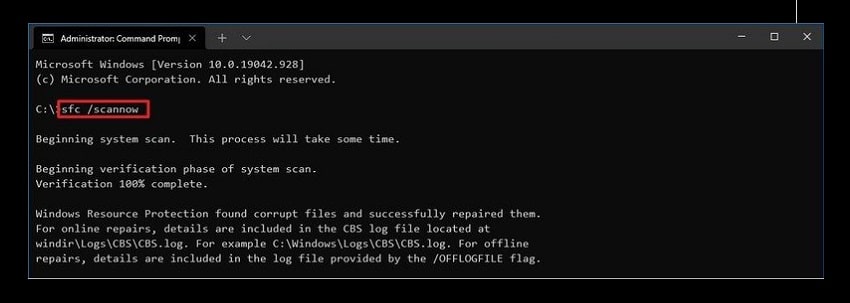
Χρησιμοποιήστε τον έλεγχο αρχείων
Πάντα από την ασφαλή λειτουργία των Windows (έχουμε ήδη δει στην προηγούμενη λύση τον τρόπο πρόσβασης σε αυτήν), προχωράμε στην εκκίνηση του κονσόλα εντολών. Σε αυτό, γράψτε την ακόλουθη εντολή:
sfc / scannow
Χάρη σε αυτόν μπορούμε να φτιάξουμε ένα επαλήθευση αρχείου και πιθανώς να επισκευάσετε το χαλασμένο για να ξεκλειδώσετε την οθόνη "Getting Windows ready don't off your computer".
Επανεκκινήστε τον υπολογιστή σας
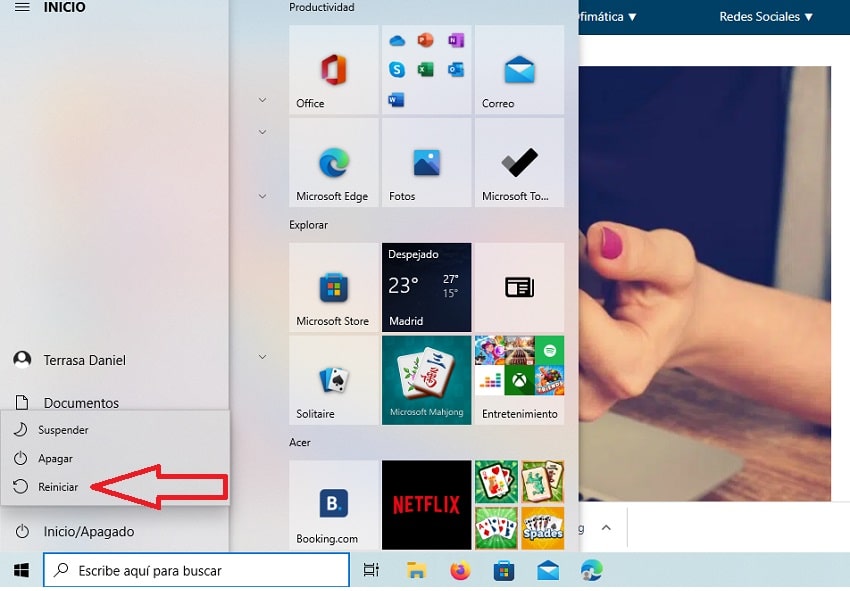
Επανεκκινήστε τον υπολογιστή σας
Λοιπόν, δεν είναι ακριβώς αυτό που συνήθως συνιστάται όταν πρόκειται για ενημερώσεις, αλλά αν είμαστε πεπεισμένοι ότι κάτι δεν πάει καλά, αξίζει το ρίσκο.
Οι κίνδυνοι; Αναγκάζοντας τα Windows να κάνουν επανεκκίνηση κατά την εγκατάσταση μιας ενημέρωσης, υπάρχει πιθανότητα κάποια αρχεία να καταστραφούν. Ως συνέπεια αυτού, τα Windows θα μπορούσαν να αρχίσουν να εμφανίζουν κάποιες δυσλειτουργίες στη λειτουργία τους. Για όλα αυτά, θα πρέπει να θεωρήσουμε αυτή τη λύση μόνο ως έσχατη λύση.
Υπάρχει ακόμη μια τελευταία ενέργεια που πρέπει να πραγματοποιηθεί, αλλά θα αξίζει τον κόπο μόνο αν είχαμε τη σύνεση να κάνουμε μια αντίγραφο ασφαλείας των windows πριν. Αν ναι, μπορείτε να δοκιμάσετε επαναφορά συστήματος, μετά το οποίο το μήνυμα και η κλειδωμένη οθόνη θα εξαφανιστούν.